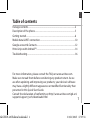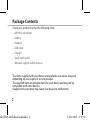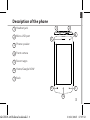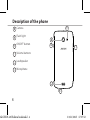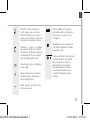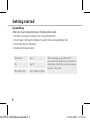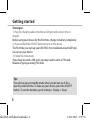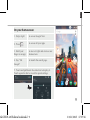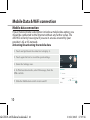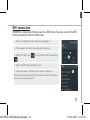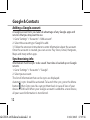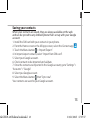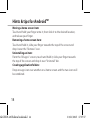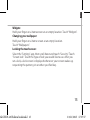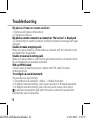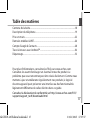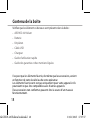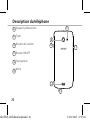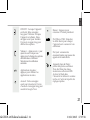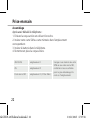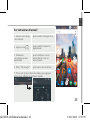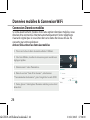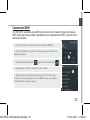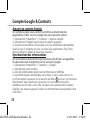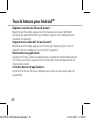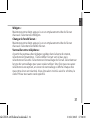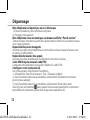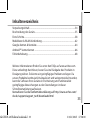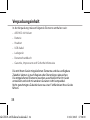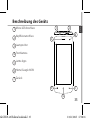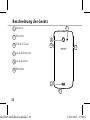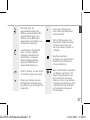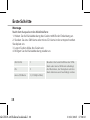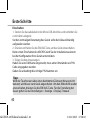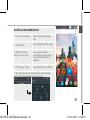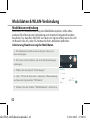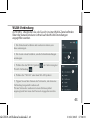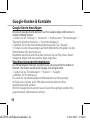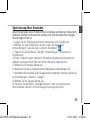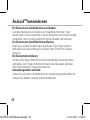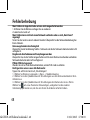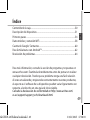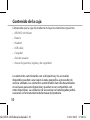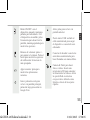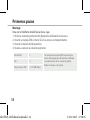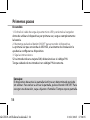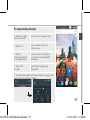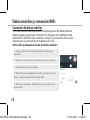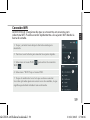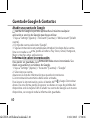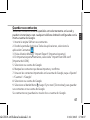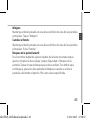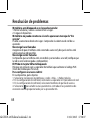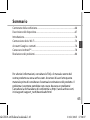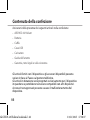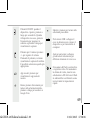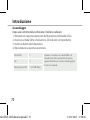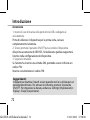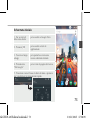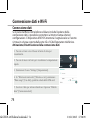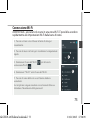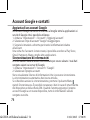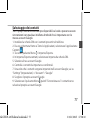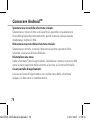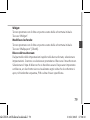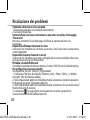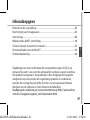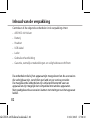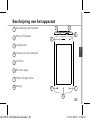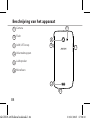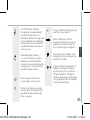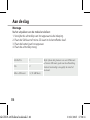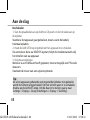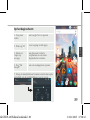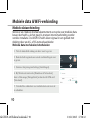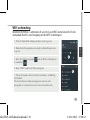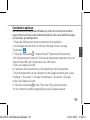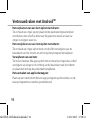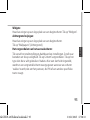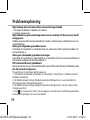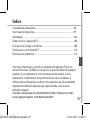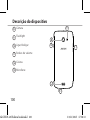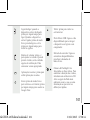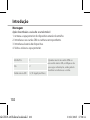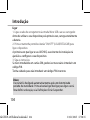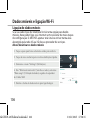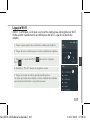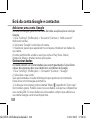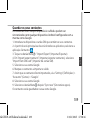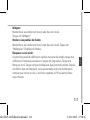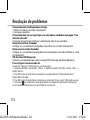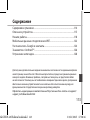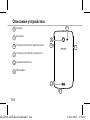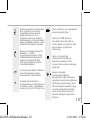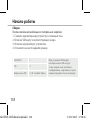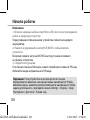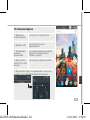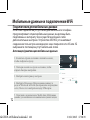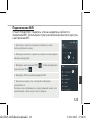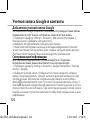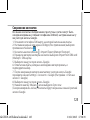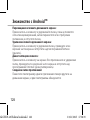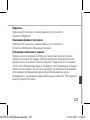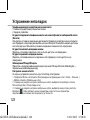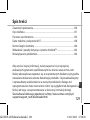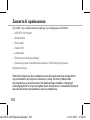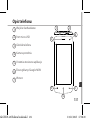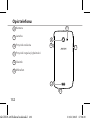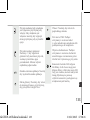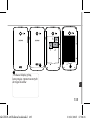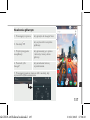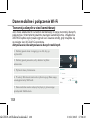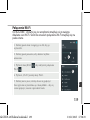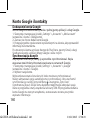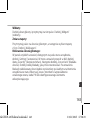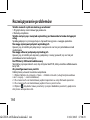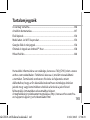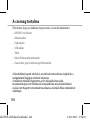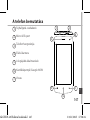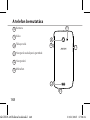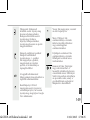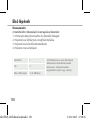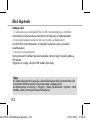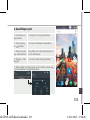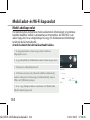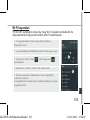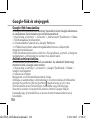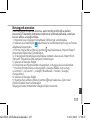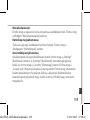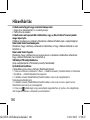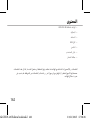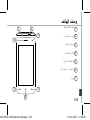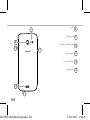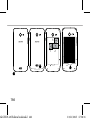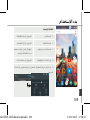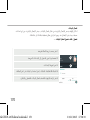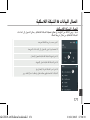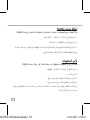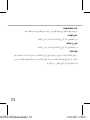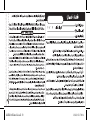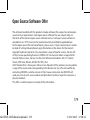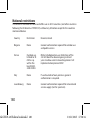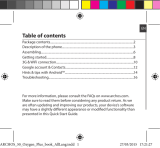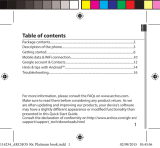Archos Helium 40 Helium Le manuel du propriétaire
- Catégorie
- Téléphones portables
- Taper
- Le manuel du propriétaire
La page est en cours de chargement...
La page est en cours de chargement...
La page est en cours de chargement...
La page est en cours de chargement...
La page est en cours de chargement...
La page est en cours de chargement...
La page est en cours de chargement...
La page est en cours de chargement...
La page est en cours de chargement...
La page est en cours de chargement...
La page est en cours de chargement...
La page est en cours de chargement...
La page est en cours de chargement...
La page est en cours de chargement...
La page est en cours de chargement...
La page est en cours de chargement...

17
Français
Pour plus d’informations, consultez-les FAQs sur www.archos.com.
Consultez-les avant d’envisager un éventuel retour du produit. Le
problème que vous rencontrez peut être résolu facilement. Comme nous
mettons à jour et améliorons régulièrement nos produits, le logiciel
de votre appareil peut présenter une interface ou des fonctionnalités
légèrement diérentes de celles décrites dans ce guide.
Contenu de la boîte.....................................................................................................
Description du téléphone.........................................................................................
Prise en main..................................................................................................................
Données mobiles & WiFi.............................................................................................
Compte Google & Contacts......................................................................................
Trucs & Astuces avec Android
TM
................................................................................
Dépannage.....................................................................................................................
18
19
22
26
28
30
32
Table des matières
Consultez la déclaration de conformité sur http://www.archos.com/fr-fr/
support/support_tech/downloads.html
ARCHOS 40 Helium book.indd 17 23/11/2015 17:37:57

18
Contenu de la boîte
Vériez que les éléments ci-dessous sont présents dans la boîte :
- ARCHOS 40 Helium
- Batterie
- Kit piéton
- Câble USB
- Chargeur
- Guide d’utilisation rapide
- Guide des garanties et des mentions légales
Il se peut que les éléments fournis, de même que les accessoires, varient
en fonction de votre localité ou de votre opérateur.
Les éléments fournis sont conçus uniquement pour votre appareil et ils
pourraient ne pas être compatibles avec d’autres appareils.
Des accessoires non conformes peuvent être la source d’un mauvais
fonctionnement.
ARCHOS 40 Helium book.indd 18 23/11/2015 17:37:57

19
3
4
1 2
75
6
Français
Description du téléphone
1
2
3
4
Prise kit piéton
Port Micro-USB
Haut-parleur
Appareil photo avant
Applications récentes
Accueil/Google NOW
Retour
5
6
7
ARCHOS 40 Helium book.indd 19 23/11/2015 17:37:57

20
12
8
9
10
11
13
Description du téléphone
9
8
Appareil photo arrière
Flash
Boutons de volume
Bouton ON/OFF
Haut-parleur
Micro
11
10
12
13
ARCHOS 40 Helium book.indd 20 23/11/2015 17:37:58

21
ON/OFF : Lorsque l’appareil
est éteint, faites un appui
long pour l’allumer. Lorsque
l’appareil est allumé, faites
un appui court pour éteindre
l’écran et un appui long pour
afcher des options.
Volume+/- : Appuyez sur +/- pour
ajuster le son. Lorsque vous
appuyez sur le bouton, des options
de notications s’afchent.
Sélectionnez la notication
souhaitée.
Applications récentes :
appuyez pour afcher les
applications récentes.
Accueil : Faites un appui
court pour retourner à l’écran
d’accueil et un appui long pour
accéder à Google Now.
Retour : Appuyez pour
retourner à l’écran précédent.
Port Micro-USB : branchez
le câble fourni pour charger
l’appareil ou le connecter à un
ordinateur.
Port jack : connectez les
écouteurs fournis pour passer des
appels en kit mains libres
Appareil photo & Flash :
prenez des photos ou lmez.
Pour des lms plus longs,
insérez une carte micro-SD.
Activez le ash dans
l’obscurité et utilisez le comme
torche en l’activant à partir des
réglages rapides
Français
ARCHOS 40 Helium book.indd 21 23/11/2015 17:37:58

22
Prise en main
Assemblage
Après avoir déballé le téléphone :
1. Enlevez la coque arrière en utilisant l’encoche.
2. Insérez votre carte SIM ou carte mémoire dans l’emplacement
correspondant.
3. Insérez la batterie dans le téléphone.
4. Remettez en place la coque arrière.
4G/3G/2G emplacement 1 Lorsque vous insérez une carte
SIM ou une carte micro-SD,
conformez-vous au schéma
pour ne pas endommager la
carte ou l’emplacement.
2G emplacement 2
Carte micro-SD emplacement 3 (32 Go Max)
ARCHOS 40 Helium book.indd 22 23/11/2015 17:37:58

23
1 2
3
Français
Utilisez l’encoche pour
enlever la coque arrière
ARCHOS 40 Helium book.indd 23 23/11/2015 17:37:59

24
Allumer l’appareil
1. Branchez le câble de chargement dans le port micro-USB et connectez-le
à son chargeur.
Avant la première utilisation, chargez complètement la batterie.
2. Maintenez le bouton ON/OFF pour allumer l’appareil.
La première fois que vous allumez votre téléphone, l’assistant de
démarrage vous permet de le paramétrer.
3. Suivez les instructions à l’écran.
Si vous avez inséré une carte SIM dans votre téléphone, il se peut que
vous ayez besoin d’entrer un code PIN. Assurez-vous de saisir le bon
code PIN.
ASTUCE :
L’écran tactile s’éteint après une certaine période d’inactivité. Pour
rallumer l’écran, faites un appui court sur le bouton ON/OFF. Pour
définir la mise en veille, allez sur Paramètres>Affichage>Veille.
Prise en main
ARCHOS 40 Helium book.indd 24 23/11/2015 17:37:59

25
5
4
1
2
3
Français
Sur votre écran d’accueil
1. Glissez votre doigt
vers la droite
pour accéder à Google Now
2. Appuyez sur
pour accéder à toutes les
applications
3. Maintenez
votre doigt sur une
application
pour le déplacer vers la
droite an de créer un
nouvel écran.
4. Dites “Ok Google” pour lancer une recherche.
5. Tirez vers le bas la barre de statuts, puis appuyez
dessus pour afcher les réglages rapides.
ARCHOS 40 Helium book.indd 25 23/11/2015 17:37:59

26
3
4
5
Connexion Données mobiles
Si votre abonnement mobile inclut une option données mobiles, vous
devriez être connecté à Internet automatiquement. Votre téléphone
n’aura de signal que si vous êtes dans une zone de réseau 4G ou 3G
couverte par votre opérateur.
Activer/Désactiver les données mobiles
Données mobiles & Connexion WiFi
1. Tirez vers le bas la barre de statuts an de l’afcher.
2. Une fois afchée, touchez-la à nouveau pour accéder aux
réglages rapides.
3. Sélectionnez l’icône Paramètres.
4. Dans la section “Sans l et réseaux”, sélectionnez
“Consommation de données”, puis l’onglet de la carte SIM.
5. Faites glisser l’interrupteur Données mobiles pour activer/
désactiver.
ARCHOS 40 Helium book.indd 26 23/11/2015 17:38:00

27
3
5
Français
1. Tirez vers le bas la barre de statuts an de l’afcher.
2. Une fois afchée, touchez-la à nouveau pour accéder aux
réglages rapides.
3. Sélectionnez l’icône Paramètres.
4. Dans la section “Sans l et réseaux”, sélectionnez
“Consommation de données”, puis l’onglet de la carte SIM.
5. Faites glisser l’interrupteur Données mobiles pour activer/
désactiver.
Connexion WiFi
ATTENTION : assurez-vous d’être dans une zone couverte par un réseau
WiFi. Vous pouvez accéder rapidement aux paramètres WiFi à partir de la
barre de statuts.
1. Tirez vers le bas la barre de statuts an de l’afcher.
2. Une fois afchée, touchez-la à nouveau pour accéder aux
réglages rapides.
3. Sélectionnez l’icône WiFi pour activer la connexion .
4. Sélectionnez “WiFi” en bas de l’icône WiFi.
5. Sélectionnez le nom du réseau auquel vous voulez vous
connecter. Les réseaux privés sont afchés avec un cadenas.
Ils nécessitent un mot de passe.
ARCHOS 40 Helium book.indd 27 23/11/2015 17:38:00

28
Ajouter un compte Google
Un compte Google vous permet de proter au maximum des
applications et des services Google que vous pourriez utiliser.
1. Sélectionnez “Paramètres” > “Comptes” > “Ajouter compte”.
2. Sélectionnez “Google” pour le type de compte à ajouter.
3. Suivez les instructions à l’écran pour saisir les informations demandées.
Une fois que le compte est créé, accédez aux applications Play Store,
Gmail, Hangouts, Maps et beaucoup d’autres.
Synchroniser des informations
Vos informations doivent être synchronisées an d’être sauvegardées.
Vos données sont enregistrées sur les serveurs Google.
1. Sélectionnez “Paramètres” > “Comptes” > “Google”.
2. Sélectionnez votre compte.
La liste des informations qu’on peut synchroniser est achée.
La synchronisation automatique est activée. Si vous voulez lancer la
synchronisation, appuyez sur le bouton de Menu , puis sur Synchroniser
maintenant. Vous pouvez les récupérer en cas de perte de votre
téléphone ou de votre carte SIM. Lorsque vous ajoutez votre compte
Google à un nouvel appareil, toutes les informations sauvegardées sont
collectées.
Compte Google & Contacts
ARCHOS 40 Helium book.indd 28 23/11/2015 17:38:00

29
Français
Sauvegarder vos contacts
Tous vos contacts sont disponibles sur le Web et peuvent être
synchronisés sur n’importe quel téléphone Android paramétré avec votre
compte Google.
1. Insérer votre carte SIM incluant vos contacts dans votre téléphone.
2. A partir de l’écran d’accueil ou de l’écran Toutes les applications,
sélectionnez l’application Contacts .
3. Appuyez sur le bouton de Menu puis sélectionnez “Importer/Exporter”.
4. Dans “Importer/exporter contacts”, sélectionnez “Importer à partir de la
carte SIM”.
5. Sélectionnez votre compte Google.
6. Sélectionnez les contacts à importer puis validez.
7. Une fois les contacts importés sur votre compte Google, sélectionnez
“Paramètres” > “Comptes” > “Google”.
8. Sélectionnez votre compte Google.
9. Appuyez sur le bouton de Menu , puis sélectionnez “Synchroniser
maintenant”. Vos contacts sont sauvegardés sur votre compte Google.
ARCHOS 40 Helium book.indd 29 23/11/2015 17:38:00

30
Déplacer une icône de l’écran d’accueil :
Maintenez votre doigt appuyé sur l’icône jusqu’à ce que s’achent
les lignes de positionnement, puis faites-la glisser vers l’emplacement
souhaité, et relâchez.
Supprimer une icône de l’écran d’accueil :
Maintenez votre doigt appuyé sur l’icône, puis faites-la glisser vers le
haut de l’écran, et déposez-la sur l’icône Supprimer.
Désinstaller une application :
A partir de l’écran Toutes les applications, maintenez votre doigt appuyé
sur l’icône, puis faites-la glisser vers le haut de l’écran et déposez-la sur
l’icône Désinstaller.
Créer des dossiers d’applications :
A partir d’un écran d’accueil, déposez une icône sur une autre pour les
rassembler.
Trucs & Astuces pour Android
TM
ARCHOS 40 Helium book.indd 30 23/11/2015 17:38:00

31
Français
Widgets :
Maintenez votre doigt appuyé sur un emplacement vide de l’écran
d’accueil. Sélectionnez Widgets.
Changer le fond d’écran :
Maintenez votre doigt appuyé sur un emplacement vide de l’écran
d’accueil. Sélectionnez fonds d’écran.
Verrouiller votre téléphone :
A partir du panneau des réglages rapides dans la barre de statuts,
sélectionnez Paramètres. Faites déler l’écran vers le bas, puis
sélectionnez Sécurité. Sélectionnez Verrouillage de l’écran. Sélectionnez
le type de verrouillage que vous voulez utiliser. Une fois que vous avez
sélectionné une option, un écran de verrouillage s’ache chaque fois
que votre écran est réactivé. Vous êtes alors invité à saisir le schéma, le
code PIN ou tout autre code spécié.
ARCHOS 40 Helium book.indd 31 23/11/2015 17:38:00

32
Dépannage
Mon téléphone ne répond pas ou ne s’allume pas
1. Enlevez la batterie, puis remettez-la en place.
2. Chargez votre appareil.
Mon téléphone ne se connecte pas au réseau ou affiche “Pas de service”
Tentez de vous connecter à partir d’un autre endroit. Vérifiez la couverture réseau
avec votre opérateur.
Impossible de passer des appels
Assurez-vous que votre téléphone est connecté au réseau et que le réseau n’est
ni saturé, ni indisponible.
Impossible de recevoir des appels
Assurez-vous que le téléphone est allumé et connecté au réseau.
Carte SIM bloquée (mauvais code PIN)
Contactez votre opérateur réseau afin d’obtenir le code PUK.
Configurer votre connexion 4G
Sur votre appareil, sélectionnez Paramètres :
1. Sélectionnez “Sans l et réseaux > Plus > Réseaux mobiles”.
2. Dans Paramètres des réseaux mobiles, sélectionnez “Opérateurs de réseau”
puis le réseau adapté.
3. Dans Paramètres des réseaux mobiles, sélectionnez “Noms des points
d’accès”, puis sélectionnez pour ajouter de nouveaux paramètres et entrez les
paramètres de connexion exacts fournis par votre opérateur 4G.
ARCHOS 40 Helium book.indd 32 23/11/2015 17:38:00
La page est en cours de chargement...
La page est en cours de chargement...
La page est en cours de chargement...
La page est en cours de chargement...
La page est en cours de chargement...
La page est en cours de chargement...
La page est en cours de chargement...
La page est en cours de chargement...
La page est en cours de chargement...
La page est en cours de chargement...
La page est en cours de chargement...
La page est en cours de chargement...
La page est en cours de chargement...
La page est en cours de chargement...
La page est en cours de chargement...
La page est en cours de chargement...
La page est en cours de chargement...
La page est en cours de chargement...
La page est en cours de chargement...
La page est en cours de chargement...
La page est en cours de chargement...
La page est en cours de chargement...
La page est en cours de chargement...
La page est en cours de chargement...
La page est en cours de chargement...
La page est en cours de chargement...
La page est en cours de chargement...
La page est en cours de chargement...
La page est en cours de chargement...
La page est en cours de chargement...
La page est en cours de chargement...
La page est en cours de chargement...
La page est en cours de chargement...
La page est en cours de chargement...
La page est en cours de chargement...
La page est en cours de chargement...
La page est en cours de chargement...
La page est en cours de chargement...
La page est en cours de chargement...
La page est en cours de chargement...
La page est en cours de chargement...
La page est en cours de chargement...
La page est en cours de chargement...
La page est en cours de chargement...
La page est en cours de chargement...
La page est en cours de chargement...
La page est en cours de chargement...
La page est en cours de chargement...
La page est en cours de chargement...
La page est en cours de chargement...
La page est en cours de chargement...
La page est en cours de chargement...
La page est en cours de chargement...
La page est en cours de chargement...
La page est en cours de chargement...
La page est en cours de chargement...
La page est en cours de chargement...
La page est en cours de chargement...
La page est en cours de chargement...
La page est en cours de chargement...
La page est en cours de chargement...
La page est en cours de chargement...
La page est en cours de chargement...
La page est en cours de chargement...
La page est en cours de chargement...
La page est en cours de chargement...
La page est en cours de chargement...
La page est en cours de chargement...
La page est en cours de chargement...
La page est en cours de chargement...
La page est en cours de chargement...
La page est en cours de chargement...
La page est en cours de chargement...
La page est en cours de chargement...
La page est en cours de chargement...
La page est en cours de chargement...
La page est en cours de chargement...
La page est en cours de chargement...
La page est en cours de chargement...
La page est en cours de chargement...
La page est en cours de chargement...
La page est en cours de chargement...
La page est en cours de chargement...
La page est en cours de chargement...
La page est en cours de chargement...
La page est en cours de chargement...
La page est en cours de chargement...
La page est en cours de chargement...
La page est en cours de chargement...
La page est en cours de chargement...
La page est en cours de chargement...
La page est en cours de chargement...
La page est en cours de chargement...
La page est en cours de chargement...
La page est en cours de chargement...
La page est en cours de chargement...
La page est en cours de chargement...
La page est en cours de chargement...
La page est en cours de chargement...
La page est en cours de chargement...
La page est en cours de chargement...
La page est en cours de chargement...
La page est en cours de chargement...
La page est en cours de chargement...
La page est en cours de chargement...
La page est en cours de chargement...
La page est en cours de chargement...
La page est en cours de chargement...
La page est en cours de chargement...
La page est en cours de chargement...
La page est en cours de chargement...
La page est en cours de chargement...
La page est en cours de chargement...
La page est en cours de chargement...
La page est en cours de chargement...
La page est en cours de chargement...
La page est en cours de chargement...
La page est en cours de chargement...
La page est en cours de chargement...
La page est en cours de chargement...
La page est en cours de chargement...
La page est en cours de chargement...
La page est en cours de chargement...
La page est en cours de chargement...
La page est en cours de chargement...
La page est en cours de chargement...
La page est en cours de chargement...
La page est en cours de chargement...
La page est en cours de chargement...
La page est en cours de chargement...
La page est en cours de chargement...
La page est en cours de chargement...
La page est en cours de chargement...
La page est en cours de chargement...
La page est en cours de chargement...
La page est en cours de chargement...
La page est en cours de chargement...
La page est en cours de chargement...
La page est en cours de chargement...
La page est en cours de chargement...
La page est en cours de chargement...
La page est en cours de chargement...
La page est en cours de chargement...
La page est en cours de chargement...
La page est en cours de chargement...
La page est en cours de chargement...
La page est en cours de chargement...
La page est en cours de chargement...
La page est en cours de chargement...
-
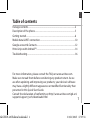 1
1
-
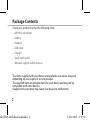 2
2
-
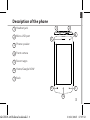 3
3
-
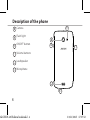 4
4
-
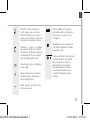 5
5
-
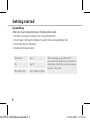 6
6
-
 7
7
-
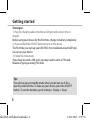 8
8
-
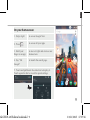 9
9
-
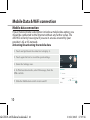 10
10
-
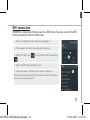 11
11
-
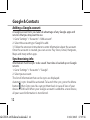 12
12
-
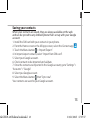 13
13
-
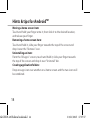 14
14
-
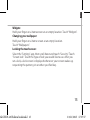 15
15
-
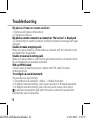 16
16
-
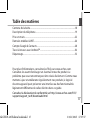 17
17
-
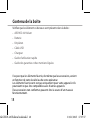 18
18
-
 19
19
-
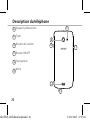 20
20
-
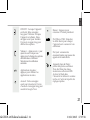 21
21
-
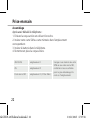 22
22
-
 23
23
-
 24
24
-
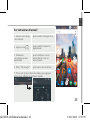 25
25
-
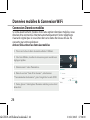 26
26
-
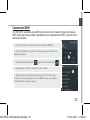 27
27
-
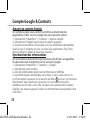 28
28
-
 29
29
-
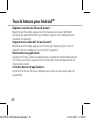 30
30
-
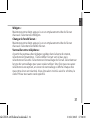 31
31
-
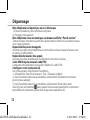 32
32
-
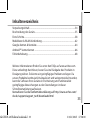 33
33
-
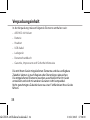 34
34
-
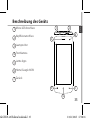 35
35
-
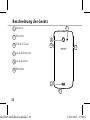 36
36
-
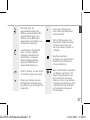 37
37
-
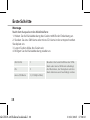 38
38
-
 39
39
-
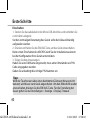 40
40
-
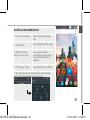 41
41
-
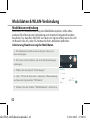 42
42
-
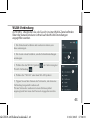 43
43
-
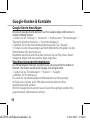 44
44
-
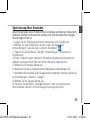 45
45
-
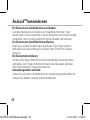 46
46
-
 47
47
-
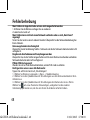 48
48
-
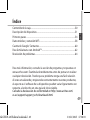 49
49
-
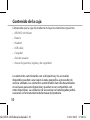 50
50
-
 51
51
-
 52
52
-
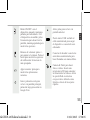 53
53
-
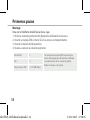 54
54
-
 55
55
-
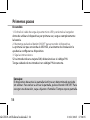 56
56
-
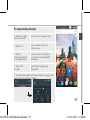 57
57
-
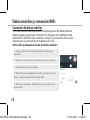 58
58
-
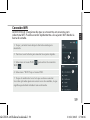 59
59
-
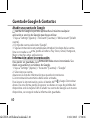 60
60
-
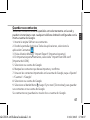 61
61
-
 62
62
-
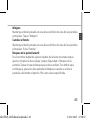 63
63
-
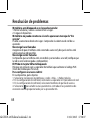 64
64
-
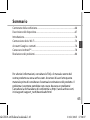 65
65
-
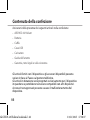 66
66
-
 67
67
-
 68
68
-
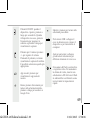 69
69
-
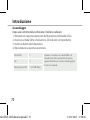 70
70
-
 71
71
-
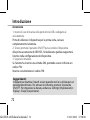 72
72
-
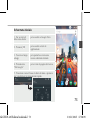 73
73
-
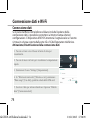 74
74
-
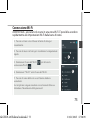 75
75
-
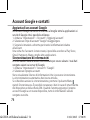 76
76
-
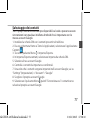 77
77
-
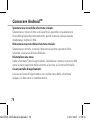 78
78
-
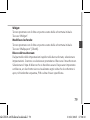 79
79
-
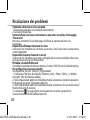 80
80
-
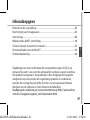 81
81
-
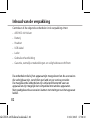 82
82
-
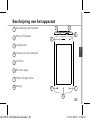 83
83
-
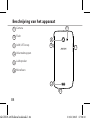 84
84
-
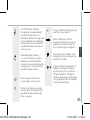 85
85
-
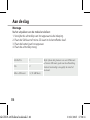 86
86
-
 87
87
-
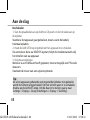 88
88
-
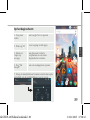 89
89
-
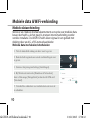 90
90
-
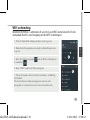 91
91
-
 92
92
-
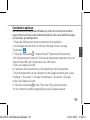 93
93
-
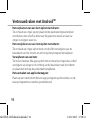 94
94
-
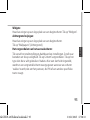 95
95
-
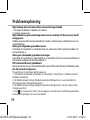 96
96
-
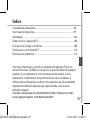 97
97
-
 98
98
-
 99
99
-
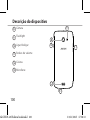 100
100
-
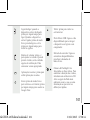 101
101
-
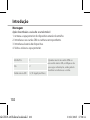 102
102
-
 103
103
-
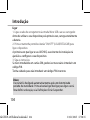 104
104
-
 105
105
-
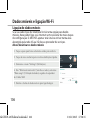 106
106
-
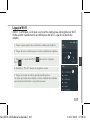 107
107
-
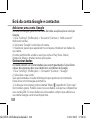 108
108
-
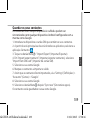 109
109
-
 110
110
-
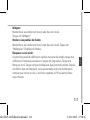 111
111
-
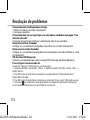 112
112
-
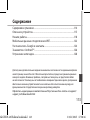 113
113
-
 114
114
-
 115
115
-
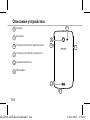 116
116
-
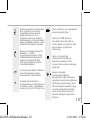 117
117
-
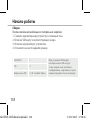 118
118
-
 119
119
-
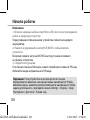 120
120
-
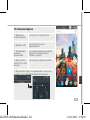 121
121
-
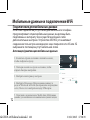 122
122
-
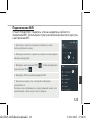 123
123
-
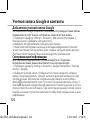 124
124
-
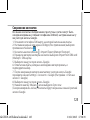 125
125
-
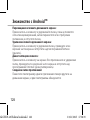 126
126
-
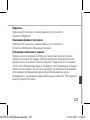 127
127
-
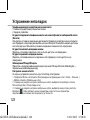 128
128
-
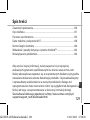 129
129
-
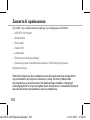 130
130
-
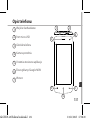 131
131
-
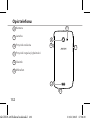 132
132
-
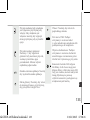 133
133
-
 134
134
-
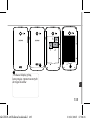 135
135
-
 136
136
-
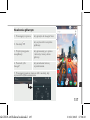 137
137
-
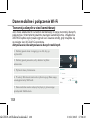 138
138
-
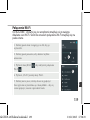 139
139
-
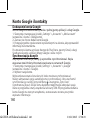 140
140
-
 141
141
-
 142
142
-
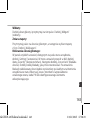 143
143
-
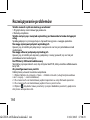 144
144
-
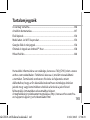 145
145
-
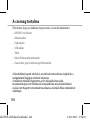 146
146
-
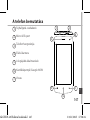 147
147
-
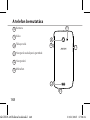 148
148
-
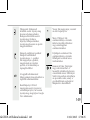 149
149
-
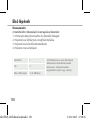 150
150
-
 151
151
-
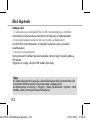 152
152
-
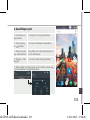 153
153
-
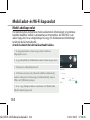 154
154
-
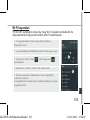 155
155
-
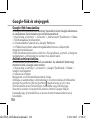 156
156
-
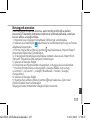 157
157
-
 158
158
-
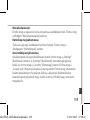 159
159
-
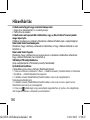 160
160
-
 161
161
-
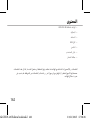 162
162
-
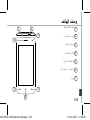 163
163
-
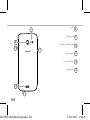 164
164
-
 165
165
-
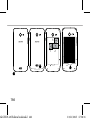 166
166
-
 167
167
-
 168
168
-
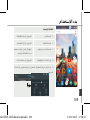 169
169
-
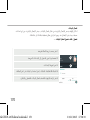 170
170
-
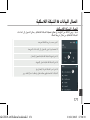 171
171
-
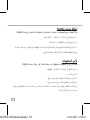 172
172
-
 173
173
-
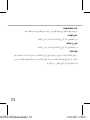 174
174
-
 175
175
-
 176
176
-
 177
177
-
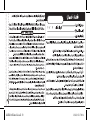 178
178
-
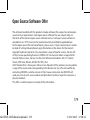 179
179
-
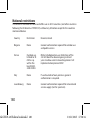 180
180
-
 181
181
Archos Helium 40 Helium Le manuel du propriétaire
- Catégorie
- Téléphones portables
- Taper
- Le manuel du propriétaire
dans d''autres langues
- italiano: Archos Helium 40 Helium Manuale del proprietario
- English: Archos Helium 40 Helium Owner's manual
- español: Archos Helium 40 Helium El manual del propietario
- Deutsch: Archos Helium 40 Helium Bedienungsanleitung
- русский: Archos Helium 40 Helium Инструкция по применению
- Nederlands: Archos Helium 40 Helium de handleiding
- português: Archos Helium 40 Helium Manual do proprietário
- polski: Archos Helium 40 Helium Instrukcja obsługi
Documents connexes
Autres documents
-
Archos 50c Neon Mode d'emploi
-
Archos 40d Titanium Le manuel du propriétaire
-
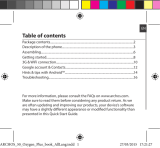 Archos Oxygen 50 Oxygen Plus Le manuel du propriétaire
Archos Oxygen 50 Oxygen Plus Le manuel du propriétaire
-
Archos Diamond S Le manuel du propriétaire
-
Archos Diamond Plus Le manuel du propriétaire
-
Archos Platinium 55 Platinum Le manuel du propriétaire
-
Archos 50d Helium Manuel utilisateur
-
Archos 50b Helium Le manuel du propriétaire
-
Archos XS 2 101b Manuel utilisateur
-
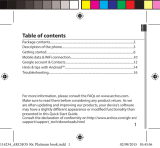 Archos Platinium 50c Platinum Le manuel du propriétaire
Archos Platinium 50c Platinum Le manuel du propriétaire